Ein Playbook ist der grundlegende Baustein generativer Agents. Ein generativer Agent hat in der Regel viele Playbooks, wobei jedes Playbook für die Bearbeitung bestimmter Aufgaben definiert ist. Die Playbook-Daten werden dem LLM zur Verfügung gestellt, damit es die Informationen hat, die es zum Beantworten von Fragen und Ausführen von Aufgaben benötigt. Jedes Playbook kann Informationen bereitstellen, Anfragen an externe Dienste senden oder die Konversationsbearbeitung an einen Ablauf oder ein anderes Playbook delegieren, um untergeordnete Aufgaben zu erledigen.
Beschränkungen
Es gelten folgende Einschränkungen:
- Bei Agents, die Playbooks verwenden, wird das Senden einer SMS für den Anruf-Companion über die Route „Standard-Begrüßungs-Intent“ im Standardstartablauf nicht unterstützt. Sie können die Option für SMS für den Anruf-Companion jedoch in Standardabläufen aktivieren.
- Playbooks unterstützen keine DTMF-Eingabe von Telefonsystemen.
Sprachunterstützung
Sehen Sie sich die Spalte Playbooks in der Sprachreferenz an.
Die für Playbooks markierten Sprachen wurden mit den Modellen gemini-2.0-flash und gemini-1.5-flash-002 auf Qualität getestet.
Wenn Sie andere Sprachen als Englisch verwenden:
- Verwenden Sie in den meisten Fällen Englisch für Playbook-Anleitungen. Bei bestimmten Sprachen und Anwendungsfällen erhalten Sie möglicherweise etwas bessere Antworten, wenn Sie zusätzlich Anweisungen in der Zielsprache angeben.
- Geben Sie in der Playbook-Anleitung an, welche Sprachen unterstützt werden. Beispiel: „Antworte immer auf Französisch.“
- Definieren Sie Ihre Beispiele in der Zielsprache.
Modellunterstützung
Sie können das im Playbook verwendete LLM-Modell an den folgenden Stellen auswählen:
Wählen Sie das LLM-Modell auf Agent-Ebene aus.
- Wählen Sie in der Conversational Agents Console unter „Agent-Einstellung“ > „Generative KI“ > „Playbook“ das Modell anhand des Anzeigenamens aus dem Drop-down-Menü mit allen verfügbaren Modellen aus.
- Geben Sie den Modellnamen im Feld „GenerativeSettings.llm_model_settings.model“ an, wenn Sie die API zum Aktualisieren der Agent-Einstellungen verwenden (siehe GenerativeSettings).
Überschreiben der Modellauswahl auf Anfrageebene.
- Wählen Sie im Simulator der Conversational Agent Console beim Testen eines Playbooks das Modell anhand des Anzeigenamens aus dem Drop-down-Menü aus.
- Geben Sie den Modellnamen im Feld „DetectIntentRequest.query_params.llm_model_settings.model“ an, wenn Sie den Agenten über die API testen (siehe DetectIntentRequest).
| Modellname | Modellspezifikation | Markteinführungsphase |
|---|---|---|
| gemini-2.5-flash | Gemini 2.5 Flash | GA |
| gemini-2.5-flash-lite | Gemini 2.5 Flash Lite | GA |
| gemini-2.0-flash-001 | Gemini 2.0 Flash | GA |
| gemini-2.0-flash-lite-001 | Gemini 2.0 Flash Lite | GA |
| gemini-1.5-flash-002 | Gemini 1.5 Flash | Alt |
Unterstützung von Regionen
Playbooks werden in den folgenden Regionen unterstützt:
globalasia-south1asia-southeast1asia-southeast2asia-northeast1australia-southeast1eu(mehrere Regionen)europe-west1europe-west2europe-west3europe-west4europe-west6northamerica-northeast1us(mehrere Regionen)us-central1us-east1us-west1
Playbook-Daten
Ein Playbook besteht aus den folgenden Daten:
- Playbook-Name: ein prägnanter Name in natürlicher Sprache, der Entwicklern und dem LLM hilft, zu verstehen, welche Aufgaben das Playbook übernimmt.
- Ziele: Allgemeine Beschreibung dessen, was mit dem Playbook erreicht werden soll
- Anleitung: Definiert die Prozessschritte, die zur Erreichung des Ziels erforderlich sind.
- Beispiele: Beispielunterhaltungen, die effektiv Beispiele für Few-Shot-Prompts für das LLM sind
- Parameter: Dienen zum Speichern von Informationen zu einem Gespräch, z. B. Nutzereingaben, Nutzer-Systeminformationen und Ergebnisse von Aktionen.
LLM-Prompt
Für jeden Gesprächsbeitrag verwendet Conversational Agents (Dialogflow CX) Ihre Playbook-Daten für die Designzeit und die Unterhaltungsdaten für die Laufzeit, um einen LLM-Prompt innerhalb der Token-Limits zu erstellen. Der Inhalt dieses Prompts wird im Folgenden zusammengefasst. Die Überschriften dienen nur zur Veranschaulichung und sind nicht unbedingt Teil des Prompts.
# INTERNAL_SYSTEM_PROMPT
<you cannot see or edit this>
# INTERNAL_SYSTEM_EXAMPLES
<you cannot see or edit this>
# AVAILABLE_TOOLS_TO_CURRENT_PLAYBOOK
<tool names and schemas, for example...>
## Tool: my_datastore
description: blah
input: blah
output: blah
## Tool: some_other_custom_tool
description: blah
input: blah
output: blah
# PLAYBOOK
<verbatim Goal and Instructions that you provide in the console>
# PLAYBOOK_EXAMPLES
<as many Examples for the current Playbook as can fit in the prompt>
## Example 1
## Example 2
..
..
..
## Example N (up to the input token limit)
# CURRENT_CONVERSATION
<the conversation up to this point w/ some caveats...>
* Caveat 1: If there was a transition from Playbook A -> Playbook B, the
Conversation that happened in Playbook A is summarized and provided as context
* Caveat 2: If there was a transition from Flow A -> Playbook A, the
Conversation that happened prior to the entry of Playbook A is summarized and
provided to the Playbook
Playbook-Typen
Wenn Sie ein Playbook erstellen, wählen Sie den gewünschten Typ aus: Aufgaben-Playbook oder Routine-Playbook.
Aufgaben-Playbooks
Aufgaben-Playbooks sind der ursprüngliche Playbook-Typ. Sie werden verwendet, um komplexe Aufgaben in kleinere, wiederverwendbare Unteraufgaben aufzuteilen. Sie werden für die Modellierung von zusammengesetzten Unterhaltungsphasen verwendet, in denen jede Phase über Ein- und Ausgabeparameter kommuniziert.
Im Folgenden sehen Sie ein Aufgaben-Playbook (Aufrufer), das ein anderes Aufgaben-Playbook (aufgerufene Funktion) aufruft:
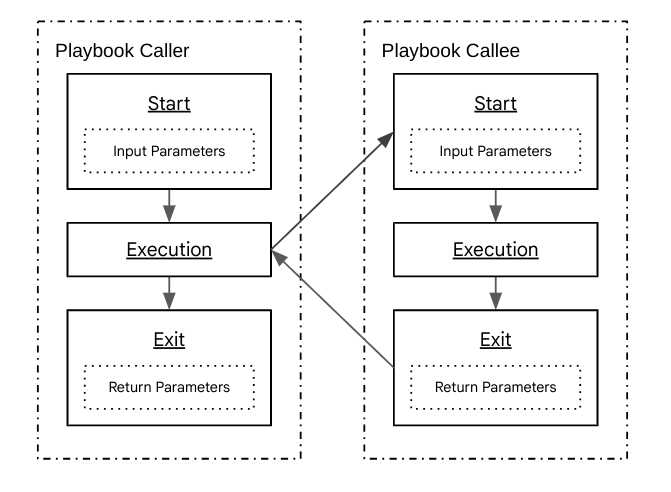
- Der Anrufer ruft den Empfänger an.
- Der Aufrufer stellt dem Empfänger die erforderlichen Eingabeparameter zur Verfügung.
- Der Aufgerufene verarbeitet diese Informationen, führt die zugewiesene Funktion aus und gibt Ausgabeparameter zurück.
- Der Aufrufer empfängt Parameter vom Aufgerufenen.
In jedem Routine- oder Aufgaben-Playbook kann ein anderes Aufgaben-Playbook aufgerufen werden, aber in einem Aufgaben-Playbook kann kein anderes Routine-Playbook aufgerufen werden.
Routine-Playbooks
Routine-Playbooks sind eine neue Art von Playbook. Sie werden für die Modellierung sequenzieller Unterhaltungsphasen verwendet, wobei jede Phase abgeschlossen und unabhängig ist. Sie können Task-Playbooks aufrufen, um größere Aufgaben in kleinere Unteraufgaben zu zerlegen, und zu anderen Routine-Playbooks oder ‑Abläufen wechseln.
Das Folgende zeigt ein Routine-Playbook (A), das in ein anderes Routine-Playbook (B) und dann in einen Ablauf (C) übergeht:
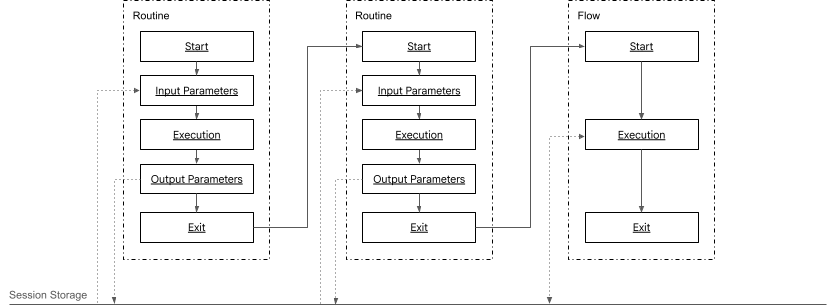
- Im Ablauf A können Sitzungsparameter gelesen werden, wenn er gestartet wird, und Sitzungsparameter können kurz vor dem Beenden geschrieben werden.
- Der Ablauf A wird beendet und es wird zu Ablauf B gewechselt.
- Im Routine-Playbook B können Sitzungsparameter beim Start gelesen und kurz vor dem Beenden geschrieben werden.
- Der Routine-Playbook B wird beendet und es wird zu Ablauf C gewechselt.
- In Flow C können Sitzungsparameter gelesen und geschrieben werden.
Wenn ein Routine-Playbook nicht zu einem anderen Routine-Playbook oder ‑Ablauf wechselt, kehrt die Sitzung zum letzten aktiven Ablauf zurück oder wird beendet, wenn kein solcher Ablauf vorhanden ist.
Für Routine-Playbooks gilt Folgendes in Bezug auf die Parameterverwaltung:
- Wenn ein Routine-Playbook aufgerufen wird, werden seinen Eingabeparametern Werte zugewiesen, die Sitzungsparametern mit demselben Namen entsprechen.
- Wenn ein Routine-Playbook beendet wird, werden Werte für seine Ausgabeparameter generiert und Sitzungsparametern mit demselben Namen zugewiesen.
Playbook-Typen vergleichen
| Kategorie | Aufgaben-Playbook | Playbook für Routinen |
|---|---|---|
| Latenz | Jedes Mal, wenn ein Aufgaben-Playbook ein anderes Aufgaben-Playbook aufruft, erfolgt ein LLM-Aufruf. Bei einer langen Kette von Aufgaben-Playbooks in einem Konversationsdurchgang kann dies die Latenz erhöhen. | Jedes Routine-Playbook in einer Reihe von Übergängen findet innerhalb einer einzigen Unterhaltungsrunde statt. Es gibt also nur einen einzigen LLM-Aufruf und eine verbesserte Latenz. |
| Parameter neu generieren | Wenn in einem Aufgaben-Playbook ein anderes Aufgaben-Playbook aufgerufen wird, müssen die Parameterwerte neu generiert werden. Wenn es eine lange Kette von Task-Playbooks gibt, kann diese Neuerstellung zu einem Kontextverlust führen. | Bei Routine-Playbooks wird der Sitzungsspeicher für Parameter verwendet, wodurch ein zuverlässigerer Kontext entsteht. |
| Integration von Sitzungsparametern | Aufgaben-Playbooks sind nicht gut mit Sitzungsparametern kompatibel. Stattdessen müssen Ein- und Rückgabeparameter definiert werden. | Routine-Playbooks lassen sich gut mit Sitzungsparametern kombinieren. |
| Wiederverwendung | Da jedes Aufgaben-Playbook eine feste über- und untergeordnete Beziehung hat, sind die Aufgaben eng miteinander verknüpft. | Routine-Playbooks können unabhängig voneinander definiert werden. |
Standard-Leitfaden
Wenn Sie einen generativen Agenten mit der Konsole für Konversations-Agenten erstellen, wird automatisch ein Standard-Generative-Playbook erstellt.
Das Standard-Playbook ist der Ausgangspunkt für Unterhaltungen und unterscheidet sich daher in einigen wichtigen Punkten von anderen Playbooks:
- Das Standard-Playbook erhält keine Zusammenfassung der vorherigen Gesprächsrunden.
- Im Standard-Playbook können keine Eingabeparameter definiert oder empfangen werden.
Playbook erstellen
So erstellen Sie ein Playbook:
- Klicken Sie in der Konsolen-Navigation auf der linken Seite auf das Playbook-Symbol.
- Klicken Sie auf die Schaltfläche Neu erstellen.
- Wählen Sie entweder den Playbook-Typ Routine oder Aufgabe aus.
- Playbook-Daten angeben
Playbook mit KI erstellen
Wenn Sie ein Playbook erstellen, wird ein Bereich für generative KI geöffnet. Damit können Sie Playbook-Daten generieren lassen.
Playbooks importieren und exportieren
Nachdem Sie Playbooks mit der Konsole für Konversations-Agents erstellt haben, können Sie sie exportieren, um sie in einem anderen Agent zu verwenden. So exportieren Sie ein Playbook:
- Rufen Sie die Liste der Playbooks auf.
- Klicken Sie auf die Schaltfläche „Exportieren“ für das Playbook, das Sie exportieren möchten.
- Wählen Sie Exportoptionen aus.
- Klicken Sie auf Exportieren.
So importieren Sie ein Playbook, das Sie zuvor exportiert haben:
- Rufen Sie die Liste der Playbooks auf.
- Klicken Sie auf Importieren.
- Wählen Sie Importoptionen aus.
- Klicken Sie auf Importieren.

